Topaz Photo AI Bewertung: Wie man es verwendet und mehr!
Die Bilder zu generieren und sie anschließend makellos zu gestalten, bleibt eine Herausforderung. Nachdem Sie die Bilder angeklickt haben, müssen Sie sie bearbeiten, damit sie attraktiv aussehen. Mehrere Video-Qualitätsverbesserer werden zur Verfügung gestellt, und Topaz Photo AI ist eines davon.
Die Nutzerbewertungen haben dieses spektakuläre Tool gelobt, und wir haben beschlossen, eine aufschlussreiche Bewertung von Photo AI und einer besseren Alternative zu erstellen.
Teil 1: Topaz Labs Photo AI Review aus 3 Perspektiven
Topaz Photo AI zielt darauf ab, die verschiedenen Fotos, vermutlich durch den Einsatz von künstlicher Intelligenz, zu korrigieren. Topaz Labs Foto AI wurde in der Vergangenheit als gewöhnlich angesehen, aber jetzt hat es sich weiterentwickelt und kann Fotos ansehnlich aussehen lassen. Abgesehen davon, dass es eine recht übersichtliche Benutzeroberfläche bietet, scheint dieses Tool nicht an der Auflösung des Bildes zu rütteln.
Obwohl Topaz Photo AI Free einige große Mängel hat, können Sie dieses Tool ausprobieren, wenn Sie keine zuverlässigen Optionen finden können.
1. Wesentliche Merkmale
- Ermöglicht das Entfernen von Rauschen aus den Bildern
- Entdecken Sie die brillante Option Gesichter wiederherstellen
- Ermöglicht die Bilder schärfer aussehen zu lassen
- Hilft Ihnen, die Auflösung zu verbessern
- Automatisches Hochskalieren der Bilder
- Automatische Anpassung mit Hilfe des Autopilot-Bedienfelds
- Unterstützt verschiedene Bildformate
2. Benutzeroberfläche und Benutzererfahrung
Das AI-Foto von Topaz sollte nach dem Geschmack vieler Leute schneller sein. Leider ist der Installationsprozess auch zeitaufwendig, aber man kann nur die KI-Modelle akzeptieren, die es bringt. Es gibt auch keine Beschwerden über die Schnittstelle des Tools.
Die Bearbeitung der Fotos kann zwar etwas mehr Zeit in Anspruch nehmen, aber wenn man sich einmal das nötige Wissen angeeignet hat, ist auch die Verwendung dieses Tools mühelos. Sie können die Ergebnisse vor dem Herunterladen der Fotos auch in der Vorschau ansehen.

3. Verarbeitungsergebnis
Die Ergebnisse hängen von der Qualität des Fotos ab, von dem Sie ausgehen. Obwohl die Rauschentfernung ein zuverlässiges Modell ist, könnte sie die Qualität der Bilder beeinträchtigen. Andererseits hängt der Schärfungsprozess auch vom Bild ab. Da wir das Bild schnell schärfen wollten, haben wir beschlossen, das Foto in Topaz AI Photo zu importieren.
Es hat einige Zeit gedauert, aber das Problem war danach gelöst. Die Werkzeuge "Gesichter wiederherstellen" und "Auflösung hochskalieren" funktionieren ebenfalls gut, und wir konnten keine größeren Nachteile bei der Verwendung dieser Werkzeuge feststellen. Glücklicherweise verbessert dieses Werkzeug die Details, so dass man es sich ansehen kann.
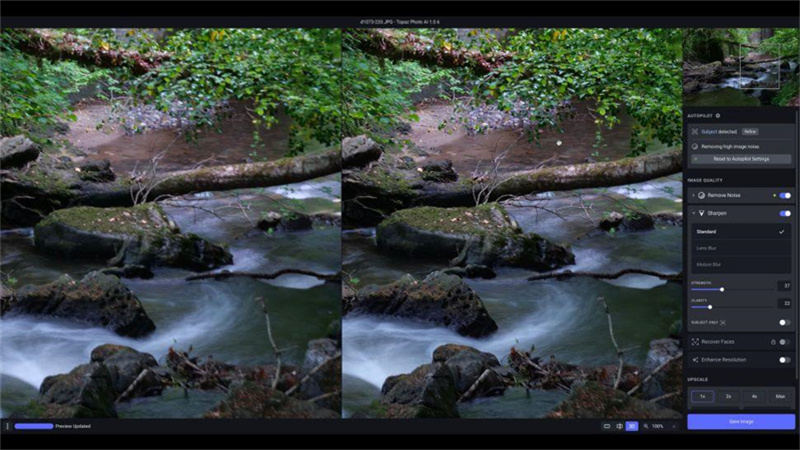
4. Urteil
Topaz Photo AI ist zwar langsam und teuer, aber es kann große Probleme mit Fotos beheben. Wenn Sie sich mit den Nachteilen dieses Tools abfinden können, werden Sie feststellen, dass es einen Versuch wert ist. Wenn man sich den Preis und die Leistung von Topaz Photo AI ansieht, macht beides leider keinen Sinn, denn es ist ein bisschen teuer.
Teil 2: Wie Sie Topaz Photo AI zur Verbesserung Ihrer Bilder nutzen können
Die Verwendung des Topaz AI Photo Enhancers kann für Neulinge eine Herausforderung sein. In diesem Beitrag finden Sie eine Schritt-für-Schritt-Anleitung, mit der Sie lernen können, wie Sie das kostenlose Topaz Photo AI verwenden.
1. Autopilot
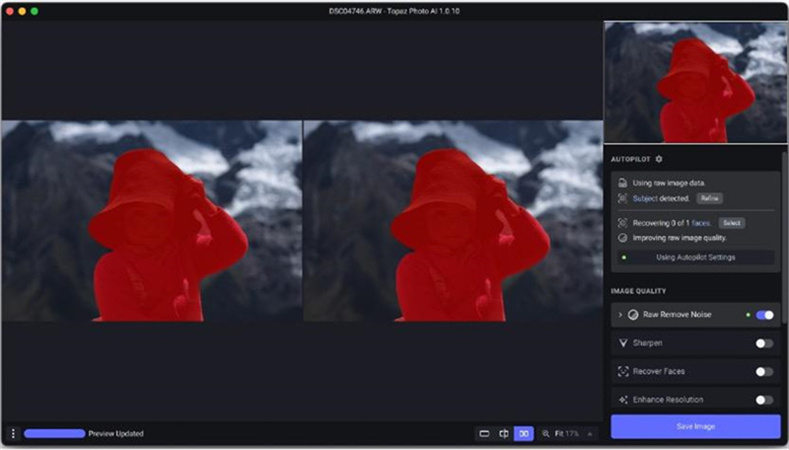
Topaz Photo AI verfügt über eine bemerkenswerte neue Funktion, den Autopiloten, der dazu neigt, die Dinge zu erkennen, die zur Korrektur Ihrer Bilder erforderlich sind. Die Funktion ist standardmäßig aktiviert und funktioniert, wenn Sie das Bild importieren. Autopilot hilft Ihnen, mehrere Gesichter und Motive zu erkennen, bevor Sie die automatischen lokalen Anpassungen anwenden.
2. Rauschen entfernen
Topaz Photo AI bietet brillante Funktionen zur Rauschunterdrückung, und mithilfe der folgenden Schritt-für-Schritt-Anleitung können Sie alles in Ordnung bringen.
1.Starten Sie Topaz Photo AI und importieren Sie das Bild in die Timeline von Topaz AI.

2.Der Autopilot erkennt nun automatisch die erforderlichen Anpassungen am Foto. Nachdem Sie das Rauschmodul erweitert haben, müssen Sie das Symbol für starke Rauschunterdrückung oder normale Rauschunterdrückung auswählen.

3. Bild scharfstellen
Topaz Labs Photo AI bietet Ihnen die Funktion "Bild scharfstellen", um Ihre Fotos scharf aussehen zu lassen.
So geht's.1.Importieren Sie das Foto und navigieren Sie zum Modul Scharfstellen.
2.Nach dem Öffnen des Moduls Scharfstellen sehen Sie drei Optionen: Linsenunschärfe, Standardunschärfe und Bewegungsunschärfe. Sie können die gewünschten Ergebnisse erzielen, indem Sie die Klarheit und Stärke anpassen.

Teil 3: Die besten Alternativen zu Topaz Photo AI zum einfachen Verbessern Ihrer Bilder
Die Entscheidung für den Topaz Labs Photo Enhancer ist eine brillante Idee, aber wenn Sie ihn nicht mögen und eine Alternative suchen, ist HitPaw FotorPea da, um Ihnen zu helfen. HitPaw FotorPea bietet nicht nur 6 erstaunliche KI-Modelle, sondern auch eine einfache Bedienung, die es für Neulinge leicht macht.

HitPaw FotorPea bietet Ihnen die Möglichkeit, Unschärfe aus Fotos zu entfernen, verpixelte Bilder zu korrigieren und Schwarz-Weiss-Fotos zu kolorieren und deckt damit alle grundlegenden Funktionen ab.
- Ermöglicht es Ihnen, die Qualität von Fotos automatisch zu verbessern
- Beeinträchtigt die Qualität der Bilder nicht
- Unterstützt Windows und Mac
- Enthält 6 tadellose KI-Modelle
- Verbessert mehrere Bilder gleichzeitig
- Entfernt Rauschen und Unschärfe
Schritt 1:Starten Sie den HitPaw FotorPea und klicken Sie auf das Symbol "Dateien auswählen", um das Foto hochzuladen.

Schritt 2:Nachdem Sie das Foto hochgeladen haben, müssen Sie das AI-Modell auswählen, das Sie anwenden möchten, und anschließend darauf klicken.

Schritt 3:Nach der Anwendung des AI-Modells müssen Sie eine Vorschau des Fotos anzeigen und auf das Symbol "Exportieren" tippen, um das Foto herunterzuladen.

Fazit
In dieser Topaz Photo AI Überprüfung haben wir alle Attribute dieses Foto Qualität Enhancers diskutiert und warum es eine brillante Idee für Sie sein könnte.
Abgesehen von der Erkundung aller Funktionen von Topaz AI Photo, haben wir auch die Schritt-für-Schritt-Anleitung für die Verwendung der Foto AI Topaz offenbart. Wenn Sie auf der Suche nach einer Alternative zu Topaz Photo AI sind, empfehlen wir Ihnen HitPaw FotorPea.




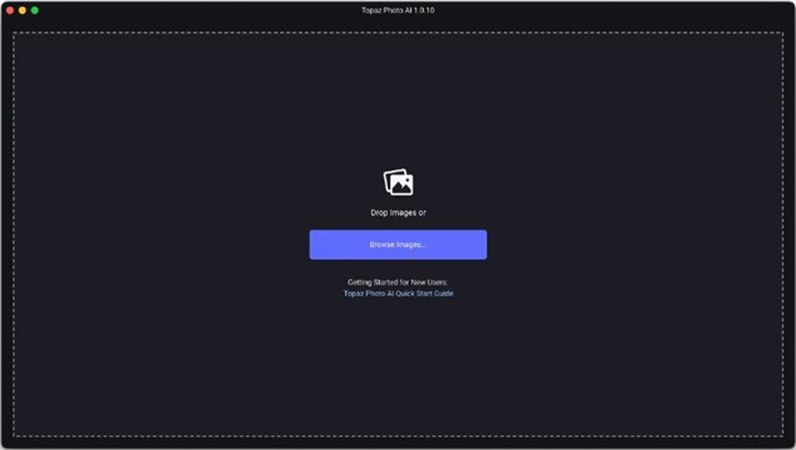
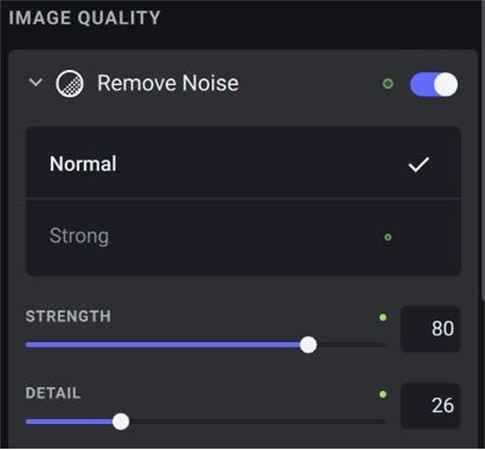
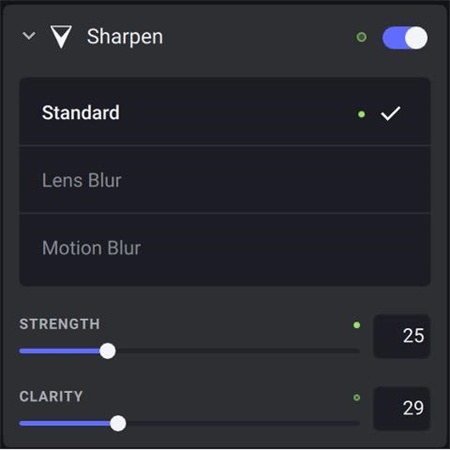





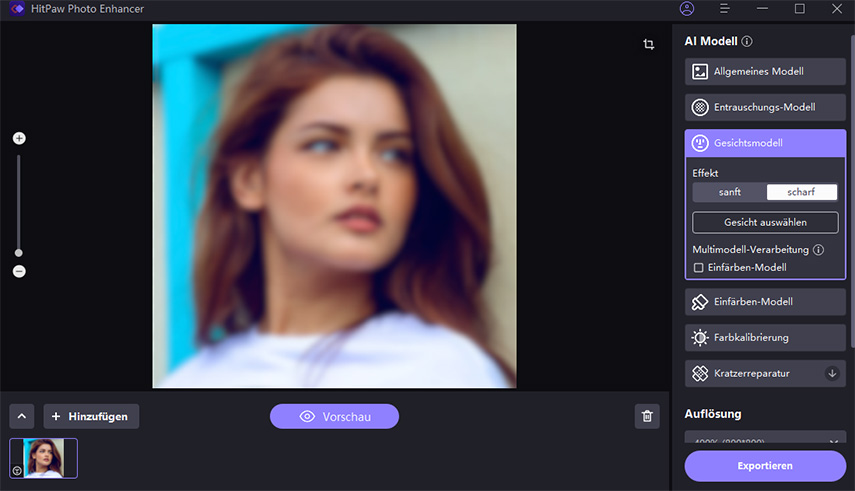


 HitPaw VikPea
HitPaw VikPea HitPaw Univd
HitPaw Univd 



Teile diesen Artikel:
Wählen Sie die Produktbewertung:
Joshua Hill
Chefredakteur
Ich bin seit über fünf Jahren als Freiberufler tätig. Es ist immer beeindruckend Wenn ich Neues entdecke Dinge und die neuesten Erkenntnisse, das beeindruckt mich immer wieder. Ich denke, das Leben ist grenzenlos.
Alle Artikel anzeigenKommentar hinterlassen
Erstellen Sie Ihre Rezension für HitPaw-Artikel